为你恢复华擎主板装系统华擎主板u盘装win8系统的步骤?
- 发布日期:2014-01-22
- |
- 作者:萝卜家园win10系统
- |
- 来源:http://www.iwinp.com
华擎主板装系统怎样装?电脑都是需要安装上系统才能正常使用,一些刚组装的电脑默认是无系统的,因为硬盘是全新的,这时候需要给电脑装系统。那么华擎主板怎样装系统呢?因为U盘安装系统办法比较普遍,这边安装win8旗舰版64位系统为例,跟我们详解华擎主板U盘安装系统办法。
安装须知:
1、如果电脑无系统或系统无法启动,制作U盘启动盘需要帮助另一台可用的电脑
2、如果运行内存2G以下安装32位(x86)系统,如果内存4G及以上,安装64位(x64)系统
3、本文详解legacy下装系统办法,如果你是uefi机型,参考相关阅读提供的教程用uefi安装
pe环境uefi安装win10图解
怎样用大白菜安装非ghost系统
系统崩溃进pe备份C盘桌面数据办法
U盘装系统不能放超过4G镜像的处理办法
怎么用u盘装windows8 64位旗舰系统(支持4G系统)
一、准备工作
1、系统下载:萝卜家园ghost win8 64位装机旗舰版V2018.06
2、4G及以上U盘:怎样用大白菜制作u盘启动盘
二、U盘启动设置:华擎主板Bios设置U盘启动办法
三、华擎主板U盘安装win8系统步骤如下
1、依据上面的教程制作好大白菜U盘启动盘,然后将下载的系统iso文件直接复制到u盘的GHo目录下;

2、在需要装系统的华擎主板电脑usb接口上插入大白菜启动u盘,重启后不停按F11快捷键打开启动菜单,选中U盘选项回车,比如UsB:Kingstondata,不支持启动键的电脑查看第二点设置U盘启动办法;

3、从U盘启动后进入到这个界面,通过方向键选中【02】选项回车,也可以直接按数字键2,启动进入pe系统,无法进入则选中【03】旧版pE系统;

4、进入到pe系统以后,不需要全盘重头分区的直接执行第6步,如果是刚组装的电脑,需要分区,需备份所有数据,然后双击打开【dG分区工具】,右键打开硬盘,选中【快速分区】;
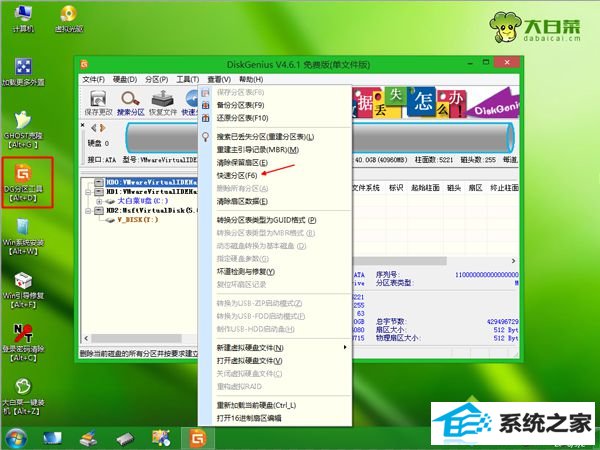
5、设置分区数目和分区的大小,一般C盘建议50G以上,如果是固态硬盘,勾选“对齐分区”执行4k对齐,扇区2048便可,打开确定,执行硬盘分区过程;
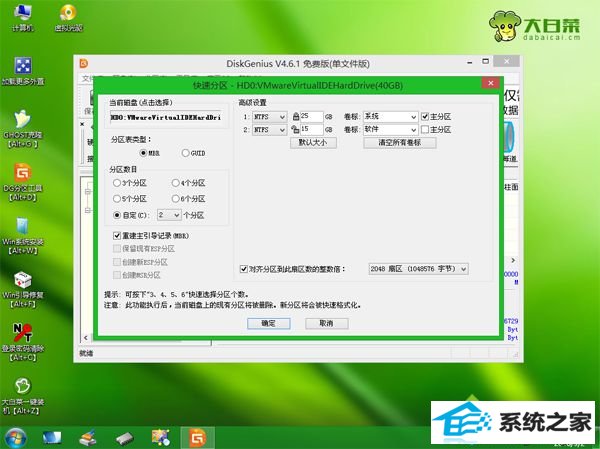
6、硬盘分区以后,打开【大白菜一键装机】,映像路径选中系统iso镜像,此时会自动提取gho文件,打开下拉框,选中gho文件;

7、接着打开“还原分区”,选中系统安装位置,一般是C盘,pe下盘符大概被占用,如果不是显示C盘,可以依据“卷标”或磁盘大小选中,打开确定;

8、此时跳出提示框,勾选“完成后重启”和“引导修复”,打开是,执行装系统过程;

9、转到这个界面,执行系统安装到C盘的操作,这个过程需要5分钟左右,耐心等待便可;
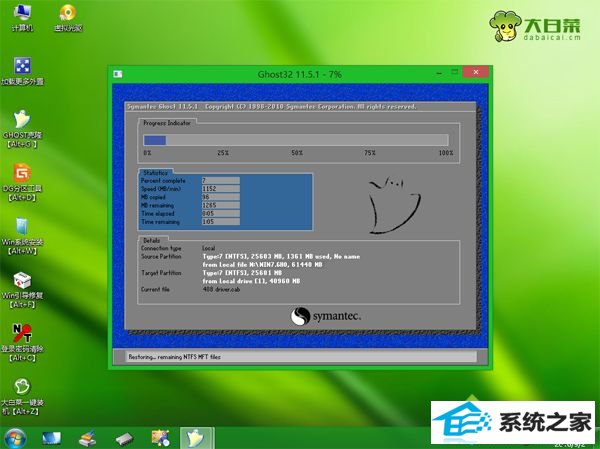
10、操作完成后电脑会自动重启,此时拔出U盘启动盘,以后会自动重头启动进入这个界面,执行装系统驱动、系统配置和激活过程;

11、后续都是自动安装过程,安装过程大约5-10分钟,最后重启进入全新系统桌面,华擎就装好系统了。

通过上面的步骤操作以后,咱们就给华擎主板电脑安装上系统了,如果是刚组装的电脑,就需要用U盘安装系统。
相关系统
- 深度技术64位win10优质优化版v2024.04
- 雨林木风win11官方强大版64位v2024.04免激活
- 系统之家win11 64位精心装机版v2024.04免激活
- 绿茶系统win10怀旧优良版64位v2024.04
- 老毛桃win11 64位国语制定版v2024.04免激活
- 绿茶系统win11免激活64位特别常见版v2024.04
- 风林火山win10抢先多功能版64位v2024.04
- 电脑店win11最新64位好用不卡顿版v2024.04
- 风林火山v2024.04最新win11 64位分享不卡顿版
- 深度技术免激活win11 64位抢先无广告版v2024.04
- 笔记本win11光速超级版64位v2024.04免激活
- 大白菜64位win11好用光速版v2024.04
系统下载推荐
- 1 系统之家v2021.12最新win7 32位加强电竞版
- 2 电脑店Windows10 32位 完美装机版 2021.04
- 3 中关村Windows8.1 典藏装机版64位 2021.04
- 4 电脑公司Windows7 青春装机版64位 2020.11
- 5 萝卜花园Windows7 32位 专业装机版 2020.01
- 6 电脑公司Win7 大神纯净版 2021.04(32位)
- 7 电脑店win10免激活64位无广告流畅版v2024.04
- 8 通用系统Win10 32位 好用纯净版 2021.04
- 9 大白菜win7 32位推荐办公版v2024.04免激活
- 10 雨林木风win7最新64位标准游戏版v2024.04
系统教程推荐
- 1 小编设置番茄花园win8旗舰版系统出现蓝屏代码0x0000008A和排查的方法
- 2 笔者解决戴尔笔记本win8系统电脑给单个磁盘加密的方法?
- 3 为你解答win8系统在局域网内获取计算机ip地址的教程?
- 4 图文恢复浅析关于win8系统右键菜单中没有个性化原因图的问题?
- 5 手把手还原win8旗舰版64位系统下火狐浏览器主页图的教程?
- 6 技术员练习浅析winxp系统与win8系统文件无法互访的问题?
- 7 细说萝卜家园win8旗舰版64位系统找回u盘盘符盘符不显示图的方案?
- 8 小编处理win832位旗舰版系统下修改默认快捷键的方法?
- 9 帮您恢复萝卜家园win8旗舰版系统让任务栏窗口不合并全部显示的步骤?
- 10 老司机详解win864位系统开机出现黑色背景不能正常启动的方法?


